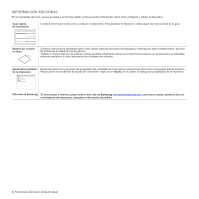Samsung CLX 6240FX User Manual (SPANISH)
Samsung CLX 6240FX - Color Laser - All-in-One Manual
 |
UPC - 635753721089
View all Samsung CLX 6240FX manuals
Add to My Manuals
Save this manual to your list of manuals |
Samsung CLX 6240FX manual content summary:
- Samsung CLX 6240FX | User Manual (SPANISH) - Page 1
CLX-6200 Series CLX-6240 Series Impresora multifunción Manual del usuario imagine las posibilidades Gracias por adquirir este producto Samsung. Para recibir un servicio más completo, registre su producto en www.samsung.com/register - Samsung CLX 6240FX | User Manual (SPANISH) - Page 2
Sección de software. Ampliación de Windows 2000 y con Windows color y utilice los formatos de compresión JPEG, TIFF y PDF. • Digitalice y envíe archivos a varios destinos en forma rápida con la función de digitalización en red. Configuración de la hora para enviar un fax (CLX-6200FX, CLX-6210FX, CLX - Samsung CLX 6240FX | User Manual (SPANISH) - Page 3
de este dispositivo incluyen: USB 2.0 FUNCIONES CLX-6200ND CLX-6200FX CLX-6210FX CLX-6240FX Interfaz de memoria USB DADF (Duplex material o material de impresión. La siguiente tabla presenta las convenciones del manual: CONVENCIÓN Negrita Nota Precaución Nota al pie (Para obtener más - Samsung CLX 6240FX | User Manual (SPANISH) - Page 4
sistemas operativos y cómo aprovechar las utilidades del software. Ayuda del controlador Brinda información de ayuda sobre Samsung Si tiene acceso a Internet, puede visitar el sitio web de Samsung, www.samsungprinter.com, para buscar ayuda, asistencia técnica, controladores de impresoras, manuales - Samsung CLX 6240FX | User Manual (SPANISH) - Page 5
información sobre seguridad SÍMBOLOS Y PRECAUCIONES DE SEGURIDAD IMPORTANTES Significado de los iconos y los símbolos utilizados en el manual del usuario: ADVERTENCIA PRECAUCIîN PRECAUCIîN Situaciones peligrosas o prácticas inseguras que pueden provocar lesiones corporales graves o la muerte. - Samsung CLX 6240FX | User Manual (SPANISH) - Page 6
equipo de la PC, la salida de teléfono y la toma de CA (Corriente Alterna), y consulte al servicio técnico en las siguientes situaciones: • Si alguna parte del cable de suministro eléctrico, del cable de conexión o del enchufe se encuentra dañada o deteriorada. • Si se derrama líquido en la unidad - Samsung CLX 6240FX | User Manual (SPANISH) - Page 7
de Clase I durante el funcionamiento normal, el mantenimiento por parte del usuario o en las condiciones de reparación y información adicional acerca del ozono, póngase en contacto con su distribuidor de Samsung más cercano. AHORRO DE ENERGÍA Este equipo incorpora una tecnología avanzada de - Samsung CLX 6240FX | User Manual (SPANISH) - Page 8
con sistemas de recogida selectiva de baterías) La presencia de esta marca en las baterías, el manual o el paquete del producto indica que cuando haya finalizado la vida útil de las baterías no "Appareils Numériques", ICES-003 édictée par l'Industrie et Sciences Canada. 8_Información sobre seguridad - Samsung CLX 6240FX | User Manual (SPANISH) - Page 9
ESTADOS UNIDOS DE AMÉRICA Comisión Federal de Comunicaciones (Federal Communications Commission, FCC) Emisor intencional según el apartado 15 de la FCC Es posible que el sistema de impresión, destinado a uso privado o en oficinas, contenga dispositivos de radio tipo LAN de baja potencia ( - Samsung CLX 6240FX | User Manual (SPANISH) - Page 10
los números de equivalencia de llamada del equipamiento conectado a la línea telefónica debería ser menor a cinco, a fin de asegurar un servicio adecuado por parte de la compañía telefónica. El total de esta suma puede no aplicarse en su línea. Si alguno de los equipos telefónicos evidencia fallas - Samsung CLX 6240FX | User Manual (SPANISH) - Page 11
a la toma. Advertencia importante: Debe conectar el equipo a tierra. Los hilos metálicos del cable de alimentación principal presentan los siguientes colores: • Verde y amarillo: Tierra • Azul: Neutro • Marrón: Vivo Si los hilos metálicos del cable de alimentación principal no coinciden con los - Samsung CLX 6240FX | User Manual (SPANISH) - Page 12
PSTN nacionales y PBX compatibles de los países europeos. En caso de problemas, debe ponerse en contacto en primera instancia con Euro QA Lab of Samsung Electronics Co., Ltd. El producto ha sido probado en TBR21 y/o TBR 38. Como ayuda en el uso y aplicación del equipo de terminales que cumpla con - Samsung CLX 6240FX | User Manual (SPANISH) - Page 13
DECLARACIONES DE CUMPLIMIENTO NORMATIVO Información general sobre el uso de dispositivos inalámbricos Es posible que el sistema de la impresora contenga dispositivos de radio tipo LAN de baja potencia (dispositivos de comunicación inalámbrica de radiofrecuencia [RF]) que funcionen en la banda de 2,4 - Samsung CLX 6240FX | User Manual (SPANISH) - Page 14
14_Información sobre seguridad - Samsung CLX 6240FX | User Manual (SPANISH) - Page 15
CLX-6200FX, CLX-6210FX, CLX-6240FX 22 Sólo para CLX-6200ND 23 Descripción general del indicador Estado (Status) 23 Reconocimiento del estado del cartucho de tóner 24 Descripción general de los menús 25 Software sistema 27 Windows 28 Macintosh 28 Linux 28 Instalación del software 30 Configuraci - Samsung CLX 6240FX | User Manual (SPANISH) - Page 16
ón básica sobre el proceso de digitalización 46 46 Digitalización desde el panel de control 46 Configuración de información de digitalización en Samsung Scan Manager. 46 Digitalización a programas de aplicación 47 Digitalización con una conexión local 47 Preparación para la digitalización en red 49 - Samsung CLX 6240FX | User Manual (SPANISH) - Page 17
Recepción automática en el modo de Fax 55 Recepción manual en el modo de Telefono 55 Recepción manual con un teléfono auxiliar 55 Recepción automática en el dispositivo 67 Limpieza de la parte externa 67 Limpieza de la parte interna 69 Limpieza de la unidad de digitalización 69 - Samsung CLX 6240FX | User Manual (SPANISH) - Page 18
Control de la impresora desde el sitio web 74 Para acceder al SyncThru™ Web Service 74 Comprobación del número de serie de la impresora SOLUCIÓN DE PROBLEMAS faxes 92 Problemas frecuentes de PostScript 93 Problemas habituales de Windows 93 Problemas más comunes en Linux 95 Problemas habituales de - Samsung CLX 6240FX | User Manual (SPANISH) - Page 19
generales 106 Especificaciones de la impresora 107 Especificaciones del escáner 107 Especificaciones de la copiadora 107 Especificaciones del fax GLOSARIO 108 ÍNDICE 112 CONTACT SAMSUNG WORLDWIDE 114 Contenido_19 - Samsung CLX 6240FX | User Manual (SPANISH) - Page 20
los menús • Software suministrado • Funciones del controlador de la impresora 9 Bandeja 1 Bandeja de entrada 10 de documentos Bandeja de salida 11 de documentos 20 Cristal del escáner Unidad de digitalización 21 a. CLX-6200FX tiene la función ADF, mientras que CLX-6200ND, CLX-6210FX, y CLX-6240FX - Samsung CLX 6240FX | User Manual (SPANISH) - Page 21
CLX-6200FX, CLX-6210FX, CLX- Impresión USB 21 (USB Print) Permite imprimir directamente archivos almacenados Color 25 (Color Start) Iniciar Negro 26 (Black Start) Inicia un trabajo en modo de color. Inicia un trabajo en modo de color blanco y negro. • Es posible que las ilustraciones de este manual - Samsung CLX 6240FX | User Manual (SPANISH) - Page 22
Impresión USB 15 (USB Print) Permite imprimir directamente archivos almacenados en la parte frontal del Color 19 (Color Start) Inicia un trabajo en modo de color. Iniciar Negro 20 (Black Start) Inicia un trabajo en modo de color blanco y negro. • Es posible que las ilustraciones de este manual - Samsung CLX 6240FX | User Manual (SPANISH) - Page 23
el mensaje correspondiente. Sin embargo, la flecha o flechas muestran el color del tóner de que se trata o que debe reemplazarse por un El ejemplo anterior muestra el estado de los cartuchos de tóner del color que señalan las flechas. Compruebe el mensaje para averiguar cuál es el - Samsung CLX 6240FX | User Manual (SPANISH) - Page 24
no des Info de red Inf. esc. red Lista usuarios Fuentes PCL Fuentes PS3 Tr. guardado Tarea acabada Rg. de aut.red Mantenimiento Dur. consum. Color Num. serie Conf. sistema Conf. escan. Conf. equipo ID de equipo Num equipo Fax Fecha y hora Modo de reloj Menú Formular. Selec. form. Idioma Modo - Samsung CLX 6240FX | User Manual (SPANISH) - Page 25
software. CD CONTENIDO CD del software Windows de la impresora • Controlador de la impresora: Utilice este controlador para aprovechar al máximo las funciones de la impresora. • Archivo PPD (PostScript Printer Controlador de impresora FUNCIÓN Modo de color Opción de calidad del dispositivo - Samsung CLX 6240FX | User Manual (SPANISH) - Page 26
ón de la red • Requisitos del sistema • Instalación del software • Configuración básica del dispositivo CONFIGURACIÓN DEL HARDWARE En esta visite http:// developer.apple.com/networking/bonjour/download/, seleccione el programa Bonjour para Windows de acuerdo con el sistema operativo de su - Samsung CLX 6240FX | User Manual (SPANISH) - Page 27
del programa 1. En el menú Inicio de Windows, seleccione Programas > Samsung Network Printer Utilities > SetIP. 2. Seleccione el nombre de los sistemas operativos de Windows. • Podrán instalar el software los usuarios con derechos de administrador. • Windows Terminal Services es compatible con esta - Samsung CLX 6240FX | User Manual (SPANISH) - Page 28
dispositivo de red. Si desea conectar el dispositivo mediante un cable USB, consulte la Sección de software. • El siguiente procedimiento está basado en el sistema operativo Windows XP. Los procedimientos y las ventanas emergentes que aparecen durante la instalación pueden diferir según el sistema - Samsung CLX 6240FX | User Manual (SPANISH) - Page 29
de dispositivos Samsung para recibir información de Samsung. Si as compartida (UNC) e introduzca de manera manual el nombre compartido o busque una impresora de impresión. Consulte Sección de software. • Cuando el controlador de utiliza otra configuración regional de Windows, debe cambiar el tamaño - Samsung CLX 6240FX | User Manual (SPANISH) - Page 30
software de la impresora suministrado. 2. Haga doble clic en el icono Smart Panel en la barra de tareas de Windows aparecerá la pantalla SyncThru Web Service automáticamente. Haga clic en y lista para trabajar. En las impresoras CLX-6200FX, CLX-6210FX, CLX-6240FX, todos los faxes tendrán la fecha - Samsung CLX 6240FX | User Manual (SPANISH) - Page 31
Común", el altavoz estará activado hasta que responda el dispositivo remoto. Puede regular el volumen utilizando Marc. Manual (On Hook Dial). • Timbre (CLX-6200FX, CLX-6210FX, CLX-6240FX únicamente): Ajusta el volumen del timbre. Para ajustar el volumen del timbre puede seleccionar Desactivado, Bajo - Samsung CLX 6240FX | User Manual (SPANISH) - Page 32
hasta que se pulsa Iniciar Negro (Black Start) o Iniciar color (Color Start) en el panel de usuario y la contraseña en SyncThru™ Web Admin Service. Si no está registrado, solicite el registro a de software suministrado. 2. Haga doble clic en el icono Smart Panel en la barra de tareas de Windows (o - Samsung CLX 6240FX | User Manual (SPANISH) - Page 33
y realizar una copia, una digitalización o enviar un fax. CLX-6200ND, CLX-6210FX y CLX-6240FX tienen la función de DADF que permite digitalizar ambas caras de digitalización, especialmente para las imágenes en escala de grises o en color, utilice el cristal del escáner. 1. Levante y abra la tapa del - Samsung CLX 6240FX | User Manual (SPANISH) - Page 34
la cara de impresión hacia arriba. Compruebe que la parte inferior de la pila de originales coincida con el tamaño las directrices que se describen en este manual del usuario podría ocasionar los siguientes La garantía y los acuerdos de servicio Samsung no cubren este tipo de reparaciones. Si - Samsung CLX 6240FX | User Manual (SPANISH) - Page 35
Especificaciones acerca del material de impresión TIPO TAMAÑO DIMENSIONES GRAMAJEa CAPACIDADb Papel común Carta Legal Folio USA A4 Oficio JIS B5 216 mm x 279 mm (8,5 pulgadas x 11 pulgadas) • 216 mm x 356 mm (8,5 pulgadas x 14 pulgadas) 216 mm x 330 mm (8,5 pulgadas x 13 pulgadas) • 210 mm x - Samsung CLX 6240FX | User Manual (SPANISH) - Page 36
, Folio, • bandeja 1 Oficio • bandeja opcional 2 • bandeja multiusos a. CLX-6200FX, CLX-6210FX, CLX-6240FX únicamente. b. De 75 a 105 g/m2 (bond de 20 lb a 76 mm de ancho o 356 mm de largo. • En la aplicación de software, ajuste los márgenes a un valor mínimo de 6,4 mm de los bordes del material - Samsung CLX 6240FX | User Manual (SPANISH) - Page 37
ya que el papel podría doblarse. Si utiliza papel tipo legal, debe alargar la bandeja. 3. Mantenga pulsada la palanca verde situada en la parte posterior de la bandeja y, mientras la pulsa, alargue la bandeja hasta la posición correspondiente. 4. Cargue el papel en la bandeja. 5. Coloque la bandeja - Samsung CLX 6240FX | User Manual (SPANISH) - Page 38
los acuerdos de servicio de Samsung no cubren estas reparaciones. papel con membrete o en papel de color. Consejos para utilizar la bandeja multiusos desde el equipo, consulte la Sección de software. • Si surge algún problema relacionado con , con el borde de la parte superior estirado. Si se presenta - Samsung CLX 6240FX | User Manual (SPANISH) - Page 39
hacia abajo y con la zona donde se coloca el sello postal en la parte superior izquierda. • Etiquetas: Introdúzcalas con la cara de impresión hacia multiusos. Para imprimir desde el equipo, consulte la Sección de software. La configuración establecida desde el controlador de la impresora anula la - Samsung CLX 6240FX | User Manual (SPANISH) - Page 40
CONFIGURACIÓN DEL TIPO Y DEL TAMAÑO DEL PAPEL Tras cargar papel en la bandeja, debe configurar el tamaño y tipo de papel mediante los botones del panel de control. Estos ajustes se aplicarán a los modos de copia y fax. Para imprimir desde su PC, debe seleccionar el tamaño y el tipo de papel en el - Samsung CLX 6240FX | User Manual (SPANISH) - Page 41
la página 42. 5. Pulse Iniciar Color (Color Start) para empezar la copia en color. O bien pulse Iniciar Negro (Black Start) para empezar a copiar en blanco Texto: Se utiliza para los originales que contienen, en su mayor parte, texto. • Texto/Foto: Se utiliza para los originales que contienen - Samsung CLX 6240FX | User Manual (SPANISH) - Page 42
) para empezar la copia en color. O bien pulse Iniciar Negro (Black Start) para empezar a copiar en blanco y negro. Si el tamaño del original es más grande que el área de impresión, es posible que algunas partes no se impriman. Si pulsa Parar/Borrar (Stop/Clear) o si no pulsa ningún botón durante - Samsung CLX 6240FX | User Manual (SPANISH) - Page 43
desea. Hay dos tipos de modo, como se muestra a continuación: • En color: Copia en color • En mono: Copia en blanco y negro 6. Pulse OK (OK) para empezar a copiar. El original se divide en nueve partes. Cada parte se digitaliza y se imprime de a una, en el siguiente orden: Copia de duplicaciones - Samsung CLX 6240FX | User Manual (SPANISH) - Page 44
para seleccionar el modo de color que desea. Hay dos tipos de modo, como se muestra a continuación: • En color: Copia en color • En mono: Copia nea negra y horizontal que marca el centro del libro. • Borr. borde: Borra una parte del borde al imprimir. 6. Pulse OK (OK) para empezar a copiar. 7. Pulse - Samsung CLX 6240FX | User Manual (SPANISH) - Page 45
original se establece en Foto, CLX-6200ND, CLX-6200FX, CLX-6210FX pueden utilizar esta función en el DADF (o ADF), pero CLX-6240FX puede utilizar esta función tanto los valores predeterminados hasta que pulse Iniciar Negro (Black Start) o Iniciar Color (Color Start) para iniciar la copia, o Parar/ - Samsung CLX 6240FX | User Manual (SPANISH) - Page 46
estén guardados los documentos digitalizados en el equipo en el programa Gestor de escaneado de Samsung . Gestor de escaneado de Samsung sólo puede usarse en sistemas Windows y Macintosh. Si usa Macintosh, consulte la Sección de software. 1. Pulse Inicio > Panel de control > Gestor de escaneado de - Samsung CLX 6240FX | User Manual (SPANISH) - Page 47
Samsung > Definir el botón Escanear. 10. Para digitalizar desde la configuración predeterminada, pulse Iniciar Color (Color Start) o Iniciar Negro (Black Samsung . • También puede digitalizar pulsando Inicio > Panel de control > Gestor de escaneado de Samsung > Escaneado rápido de Windows Web Service. - Samsung CLX 6240FX | User Manual (SPANISH) - Page 48
enviar una imagen como documento adjunto de un mensaje de correo electrónico, tiene que configurar los parámetros de red utilizando el SyncThru™ Web Service. 1. Escriba la dirección IP del dispositivo como URL en un navegador y haga clic en Ir para acceder al sitio web del dispositivo. 2. Haga clic - Samsung CLX 6240FX | User Manual (SPANISH) - Page 49
debe configurar su cuenta de correo electrónico en SyncThru™ Web Admin Service. Consulte la página 48. Antes de digitalizar, puede establecer las . • Resolucion: Establece la resolución de la imagen. • Color escan.: Establece el modo de color. • Formato escan.: Establece el formato de archivo en el - Samsung CLX 6240FX | User Manual (SPANISH) - Page 50
también las que estén almacenadas en el servidor LDAP. Para utilizar todas las direcciones, debe configurar primero el servidor LDAP mediante el SyncThru™ Web Service de la siguiente manera: 1. Escriba la dirección IP del dispositivo como URL en un navegador y haga clic en Ir para acceder al sitio - Samsung CLX 6240FX | User Manual (SPANISH) - Page 51
de dos o tres dígitos, pulse el(los) botón(es) del primer dígito y mantenga pulsado el botón del último dígito. Si es un usuario de CLX-6200FX, CLX-6210FX, CLX-6240FX, también puede pulsar los botones de acceso rápido en los que ha guardado la dirección que busca. También puede buscar en la memoria - Samsung CLX 6240FX | User Manual (SPANISH) - Page 52
procedimientos de impresión, consulte la Sección de software. CANCELACIÓN DE UN TRABAJO DE IMPRESIÓN Si Windows Vista, seleccione Panel de control > Hardware y sonido > Impresoras. 3. Haga doble clic en el icono Samsung CLX-6200 Series o CLX-6240 Series. (O Samsung CLX-6200 Series PS o Samsung CLX - Samsung CLX 6240FX | User Manual (SPANISH) - Page 53
ón de fax sólo está disponible en las impresoras CLX-6200FX, CLX-6210FX, CLX-6240FX. Este capítulo contiene información sobre el uso mero de teléfono y su nombre o el nombre de su empresa, se imprimirá en la parte superior de todas las páginas que envíe desde la impresora. 1. Pulse Menú (Menu) ( - Samsung CLX 6240FX | User Manual (SPANISH) - Page 54
página 60. 5. Pulse Iniciar Color (Color Start) o Iniciar Negro (Black Start). 6. Si se coloca un necesidades. Consulte la página 53. 4. Pulse Marc. Manual (On Hook Dial). Escuchará un tono de marcación. los faxes por ambos lados del papel. (CLX-6210FX, CLX-6240FX únicamente) 1. Pulse Fax (Fax). - Samsung CLX 6240FX | User Manual (SPANISH) - Page 55
recibir un fax pulsando Marc. Manual (On Hook Dial)y, a continuación, Iniciar Color (Color Start) o Iniciar Negro (Black Start). También puede levantar el debe conectar un contestador automático a la toma EXT situada en la parte posterior de la impresora. Si la persona que llama deja un mensaje, - Samsung CLX 6240FX | User Manual (SPANISH) - Page 56
y se envían a un dispositivo remoto. Cuando haya finalizado la transmisión, los originales se borrarán automáticamente de la memoria. No puede enviar faxes color mediante esta función. 1. Pulse Fax (Fax). 2. Cargue los originales con la cara de impresión hacia arriba en el DADF (o ADF) o coloque un - Samsung CLX 6240FX | User Manual (SPANISH) - Page 57
una determinada hora, aunque usted no esté presente. No puede enviar faxes color mediante esta función. 1. Pulse Fax (Fax). 2. Cargue los originales con la hora mediante el teclado numérico y pulse OK (OK) o Iniciar Negro (Black Start). Si define una hora anterior a la actual, el fax se enviará a - Samsung CLX 6240FX | User Manual (SPANISH) - Page 58
Reenvío de faxes También puede reenviar los faxes de entrada o salida a otro fax o a una dirección de correo electrónico. Reenvío de los faxes enviados a otro fax Puede ajustar el dispositivo de forma que envíe siempre copias de los faxes de salida a un destinatario determinado, además de hacerlo a - Samsung CLX 6240FX | User Manual (SPANISH) - Page 59
responda las llamadas. Esta opción permite que la impresora imprima automáticamente el número de página, la fecha y la hora de la recepción en la parte inferior de cada hoja de los faxes recibidos. Este código permite iniciar una recepción de fax desde un teléfono auxiliar conectado a la toma EXT - Samsung CLX 6240FX | User Manual (SPANISH) - Page 60
OPCIONAL Conf fx no des Modo DRPD Impr. dúplex DESCRIPCIÓN Es posible que esta configuración no esté disponible en su país. Con esta función, el sistema no aceptará los faxes procedentes de estaciones remotas cuyos números estén guardados en la memoria como números de fax no deseados. Esta función - Samsung CLX 6240FX | User Manual (SPANISH) - Page 61
Registro de un número de marcación rápida 1. Pulse Fax (Fax). 2. Pulse Agenda (Address Book) hasta que aparezca Nuevo y editar en la línea inferior de la pantalla y pulse OK (OK). 3. Pulse OK (OK) cuando aparezca Marc. rapida. 4. Introduzca un número de marcación rápida entre 0 y 239 y pulse OK (OK - Samsung CLX 6240FX | User Manual (SPANISH) - Page 62
Eliminación de una entrada de la Agenda Puede borrar entradas de la Agenda de una en una. 1. Pulse Agenda (Address Book) hasta que aparezca Eliminar en la línea inferior de la pantalla y pulse OK (OK). 2. Pulse la flecha derecha/izquierda hasta que aparezca la categoría del número que desee utilizar - Samsung CLX 6240FX | User Manual (SPANISH) - Page 63
(CLX-6200FX, CLX-6210FX, CLX-6240FX únicamente) • Restablecer los archivos de seguridad a la memoria de la impresora. (CLX-6200FX, CLX-6210FX, CLX-6240FX desea obtener información detallada sobre estas funciones, consulte el Manual del usuario del dispositivo. Utilice únicamente el dispositivo de - Samsung CLX 6240FX | User Manual (SPANISH) - Page 64
: Compatible con Samsung PCL 6. • memoria USB. Consulte la Sección de software para ver cómo se crea un parte frontal de la impresora. Si ya hay uno insertado, pulse Impresión USB (USB Print Iniciar color (Color Start) o Iniciar Negro (Black Start) USB. (CLX-6200FX, CLX-6210FX, CLX-6240FX únicamente - Samsung CLX 6240FX | User Manual (SPANISH) - Page 65
los datos antes de borrarlos. Borrado de un archivo de imagen 1. Inserte un dispositivo de memoria USB en el puerto de memoria USB de la parte frontal de la impresora. 2. Pulse Escanear/Email (Scan/Email). 3. Pulse OK (OK) cuando aparezca Escanear a USB en la línea inferior de la pantalla. 4. Pulse - Samsung CLX 6240FX | User Manual (SPANISH) - Page 66
que aparezca en la pantalla el menú de color que desee y pulse OK (OK). • Color personal: Permite ajustar el contraste color a color. Predeterminado optimiza el color automáticamente. Ajuste manual permite ajustar el contraste de color seleccionado para cada cartucho.La configuración Predeterminado - Samsung CLX 6240FX | User Manual (SPANISH) - Page 67
posición de los textos o los gráficos impresos en color para que coincidan con el archivo original que se ve en selectiva la información guardada en la memoria de la impresora. Para los usuarios de CLX-6200FX, CLX-6210FX, CLX-6240FX, antes de borrar la memoria, asegúrese de que se han finalizado - Samsung CLX 6240FX | User Manual (SPANISH) - Page 68
lávela con agua fría. El agua caliente fija el tóner en los tejidos. 6. Localice el tubo largo de cristal (LSU) que se encuentra en la parte interna del compartimiento del cartucho y limpie suavemente el cristal para comprobar si el paño de algodón blanco se oscurece por la suciedad. Cuando abra la - Samsung CLX 6240FX | User Manual (SPANISH) - Page 69
del escáner 2 Lente de escaneado 3 Hoja blanca 4 Cristal del ADA 4. Limpie la parte inferior de la tapa del escáner y la hoja blanca hasta que estén limpias y Uso de cartuchos de tóner rellenados y de otras marcas (no Samsung) Samsung Electronics no recomienda ni aprueba el uso de cartuchos de tóner - Samsung CLX 6240FX | User Manual (SPANISH) - Page 70
color se impriman con colores incorrectos debido a la mezcla inadecuada de los colores del tóner cuando uno de los cartuchos de tóner de color cartucho del dispositivo. • No toque la superficie verde, el tambor OPC ni la parte frontal del cartucho de tóner con las manos u otro material. Agarre el - Samsung CLX 6240FX | User Manual (SPANISH) - Page 71
no funcionará. SUSTITUCIÓN DEL CARTUCHO DE TÓNER La impresora utiliza cuatro colores y emplea un cartucho de tóner diferente para cada uno de ellos: de los cartuchos de tóner individualmente. • En las impresoras CLX-6200FX, CLX-6210FX, CLX-6240FX, los faxes entrantes se guardarán en la memoria. Si - Samsung CLX 6240FX | User Manual (SPANISH) - Page 72
de transferencia de papel es de unas 50.000 páginas en negro y en color. Una vez finalizada la duración de la cinta de transferencia de papel, deber 4. Pulse la flecha derecha/izquierda hasta que aparezca en la pantalla el menú de color que desee y pulse OK (OK). 5. Seleccione On y pulse OK (OK). 6. - Samsung CLX 6240FX | User Manual (SPANISH) - Page 73
5. Sostenga el asa de la cinta de transferencia de papel nueva y alinéela con las ranuras del interior de la cubierta frontal. 6. Baje la cinta de transferencia de papel hasta que quede paralela a la cubierta frontal y firmemente colocada. 7. Cierre la cubierta frontal firmemente. 8. Encienda el - Samsung CLX 6240FX | User Manual (SPANISH) - Page 74
se venza su vida útil. Para el ADF (CLX-6200FX únicamente) 1. Abra la cubierta del ADF. 2. Para acceder al SyncThru™ Web Service 1. Abra un explorador web en Windows, por ejemplo, Internet Explorer. se registre como usuario en el sitio web de Samsung, se le solicitará que introduzca el número de - Samsung CLX 6240FX | User Manual (SPANISH) - Page 75
un original mientras pasa por el DADF (o ADF), aparece el mensaje Doc. atascado en la pantalla. Error en la entrada de documentos Para el ADF (CLX-6200FX únicamente) 1. Quite las hojas que hayan quedado en el ADF. 2. Abra la cubierta del ADF. 3. Gire el cojinete situado en el extremo derecho del - Samsung CLX 6240FX | User Manual (SPANISH) - Page 76
Para el DADF (CLX-6210FX CLX-6200ND, CLX-6240FX únicamente) 1. Quite las hojas que hayan quedado en el DADF. 2. Abra la cubierta del DADF. Error en la salida de documentos 1. Quite las hojas - Samsung CLX 6240FX | User Manual (SPANISH) - Page 77
área del fusor En la zona del fusor y en la cubierta de la parte posterior del área de la unidad. Página 77, Página 79 En la cubierta en la cubierta del área del reverso de la unidad Página 77, Página 80 Parte interna de la cubierta Página 77, Página 80 posterior En el interior del dispositivo - Samsung CLX 6240FX | User Manual (SPANISH) - Page 78
. 4. Abra la cubierta interior mientras ejerce presión sobre la palanca con las dos manos. • No toque la superficie verde, el tambor OPC ni la parte frontal del cartucho de tóner con las manos u otro material. Agarre el cartucho del asa para evitar tocar esa zona. • Procure no rayar la superficie - Samsung CLX 6240FX | User Manual (SPANISH) - Page 79
ón, siga estos pasos para retirar el papel atascado. 1. Abra la unidad de digitalización. 4. Levante la palanca del atasco de papel para soltar la parte de fusión de la unidad de fusión y extraiga el papel atascado del dispositivo con cuidado. 2. Abra la cubierta interior con el asa. 5. Presione - Samsung CLX 6240FX | User Manual (SPANISH) - Page 80
papel Si el papel está atascado en el área de salida, siga los pasos siguientes para liberar el papel atascado. 1. Si puede ver una buena parte del papel, tire de él hacia fuera para extraerlo. Abra y cierre la cubierta frontal con firmeza. El dispositivo continuará con la impresión. de apertura en - Samsung CLX 6240FX | User Manual (SPANISH) - Page 81
opcional, siga estos pasos para retirar el papel atascado. 1. Abra la bandeja opcional. Una vez abierta completamente, levántela un poco por la parte frontal para retirarla de la impresora. 5. Retire el papel atascado en la dirección que indica la ilustración. Tire con cuidado del papel para - Samsung CLX 6240FX | User Manual (SPANISH) - Page 82
Inténtelo de nuevo. La pieza de color del dispositivo no corresponde a este dispositivo. Instale una pieza genuina Samsung diseñada para la impresora. No hay papel se atascó en el área del fusor y en la cubierta de la parte posterior del área de la unidad. Elimine el atasco. Consulte la página 80 - Samsung CLX 6240FX | User Manual (SPANISH) - Page 83
MENSAJE Atasco papel 2 Comp. interior Autodiagnostico de temperatura Autodiagnostico de LSU Bandeja 2 Atasco papel 0 Cambiar [xxx] Cambiar [xxx] pronto Cancelar? W Si X Conflicto IP Consulta global Tamaño excedido Dirección global No encontrada SIGNIFICADO SOLUCIONES RECOMENDADAS Atasco de papel - Samsung CLX 6240FX | User Manual (SPANISH) - Page 84
Instalar [xxx] Instalar toner T Intentar rellam? mero de marcación rápida o marque un número en forma manual con el teclado numérico. La pieza correspondiente del dispositivo no cartucho de tóner de color no está instalado. Instale el cartucho de tóner de color. El dispositivo está esperando - Samsung CLX 6240FX | User Manual (SPANISH) - Page 85
. (Consulte en la página 70.) MENSAJE Tóner no SAMSUNG T Toner no valido T Tóner rellenado T No disponible int. más tarde Carga Manual Pulse Iniciar Retirar papel cubierta trasera SIGNIFICADO SOLUCIONES RECOMENDADAS El cartucho de tóner de color que la flecha indica no es un cartucho genuino de - Samsung CLX 6240FX | User Manual (SPANISH) - Page 86
. La garantía del equipo no cubre los servicios o reparaciones necesarios derivados del uso de cartuchos de de tóner no originales de Samsung. Elija entre Parar, Continuar o Sólo negro según indica el panel de control. Si selecciona Parar, la impresora deja de imprimir y no vuelve a hacerlo hasta - Samsung CLX 6240FX | User Manual (SPANISH) - Page 87
como impresora predeterminada. Seleccione Samsung CLX-6200 Series o CLX-6240 Series como impresora predeterminada en Windows. Controle el dispositivo y con la selección de papel en la configuración de la aplicación de software que está usando. Desconecte el cable de la impresora y vuelva a - Samsung CLX 6240FX | User Manual (SPANISH) - Page 88
AaBbCc Si aparecen áreas difuminadas, normalmente en forma de círculos, en cualquier parte de la página: • Es posible que una de las hojas sea defectuosa el tipo en Grueso. Consulte la Sección de software para obtener más detalles. Si estos procedimientos no solucionan el problema, póngase en - Samsung CLX 6240FX | User Manual (SPANISH) - Page 89
color o negro Tóner corrido SOLUCIONES RECOMENDADAS Aparecen puntos blancos en la página: • El papel es demasiado áspero y la suciedad cae en las partes la aplicación de software o en las propiedades de la impresora. • Si los caracteres no tienen la forma correcta y aparecen con partes en blanco, es - Samsung CLX 6240FX | User Manual (SPANISH) - Page 90
también girar el papel 180° en la bandeja. Parte posterior Verifique si hay pérdidas de tóner. Limpie Consulte la página 67. impresas Páginas en color sólido o en negro A • Es posible que tipo en Fino. Consulte la Sección de software para obtener más detalles. Aparece una imagen desconocida - Samsung CLX 6240FX | User Manual (SPANISH) - Page 91
mediante la configuración de BIOS. Esto puede ayudar a aumentar la velocidad. Para obtener más información acerca de cómo configurar BIOS, consulte el manual del usuario de su equipo. Aparece un mensaje • en la pantalla del equipo: • "El dispositivo • no puede ajustarse al modo H/W • que - Samsung CLX 6240FX | User Manual (SPANISH) - Page 92
Problemas en el envío de faxes (CLX-6200FX, CLX-6210FX, CLX-6240FX únicamente) PROBLEMA El dispositivo no funciona, la no sea de PostScript. SOLUCIÓN • Instale el controlador PostScript; consulte la Sección de software. • Imprima una página de configuración y compruebe que la versión de PS está - Samsung CLX 6240FX | User Manual (SPANISH) - Page 93
o superior, los colores no se imprimen Windows. Problemas más comunes en Linux PROBLEMA El dispositivo no imprime. SOLUCIONES RECOMENDADAS • Verifique si el controlador de la impresora está instalado en el sistema. Abra Unified Driver configurator y vaya a la ficha Printers de la ventana Printers - Samsung CLX 6240FX | User Manual (SPANISH) - Page 94
páginas. Se trata de un problema conocido que aparece cuando se usa una impresora color con la versión 8.51 o anterior de Ghostscript, SO Linux de 64 bits, en el sistema. Abra Unified Driver configurator, vaya a Scanners configuration y, a continuación, pulse Drivers. Asegúrese de que aparezca - Samsung CLX 6240FX | User Manual (SPANISH) - Page 95
impresora no imprime correctamente un archivo PDF. Faltan algunas partes de gráficos, textos o ilustraciones. Incompatibilidad entre visualizan con normalidad en la Portada. Consulte el Manual del usuario de Microsoft Windows OS que incluye su equipo para obtener más información acerca de los - Samsung CLX 6240FX | User Manual (SPANISH) - Page 96
estándar Cinta de transferenci a de papel Rendimiento continuo promedio del cartucho de color: 2.000 páginas estándar ( materiales de diferente tipo y tamaño. CLX-S6240A Le permite conectar el dispositivo ngase en contacto con el distribuidor local de Samsung o con el distribuidor que le vendió - Samsung CLX 6240FX | User Manual (SPANISH) - Page 97
CÓMO ADQUIRIR PRODUCTOS Para solicitar suministros o accesorios autorizados por Samsung, póngase en contacto con su distribuidor local de Samsung o con el establecimiento donde haya adquirido el dispositivo, o visite www.samsungprinter.com y seleccione su país o región para obtener información sobre - Samsung CLX 6240FX | User Manual (SPANISH) - Page 98
Sin embargo, dado que cada usuario puede tener distintas necesidades, Samsung ofrece varios accesorios para mejorar las funciones del dispositivo. Este cap presione las dos pestañas de los extremos de la parte externa del módulo. 4. Quite un nuevo módulo de memoria de la bolsa de plástico. - Samsung CLX 6240FX | User Manual (SPANISH) - Page 99
software. 2. Haga clic en el menú Inicio de Windows. 3. En Windows 2000, seleccione Configuración y, a continuación, Impresoras. En Windows XP/2003, seleccione Impresoras y faxes. En Windows Vista, seleccione Panel de control > Hardware y sonido > Impresoras. 4. Seleccione la impresora Samsung CLX - Samsung CLX 6240FX | User Manual (SPANISH) - Page 100
uso de la impresora en un entorno de red inalámbrica, consulte el manual del usuario de la impresora de red que se entrega con la tarjeta tanto el panel de control como 100 _Instalación de accesorios el SyncThru Web Service, un sitio web incorporado de la impresora. Esta sección brinda información - Samsung CLX 6240FX | User Manual (SPANISH) - Page 101
8. Pulse Parar/Borrar (Stop/Clear) para volver al modo listo del dispositivo. Ajuste de la codificación Si la red utiliza claves de codificación WEP, deberá seleccionar el tipo de codificación adecuado y configurar dichas claves. Puede configurar hasta cuatro claves. La clave activa debe coincidir - Samsung CLX 6240FX | User Manual (SPANISH) - Page 102
Impresoras y faxes. En Windows Vista, seleccione Panel de control > Hardware y sonido > Impresoras. 3. Seleccione la impresora Samsung CLX-6200 Series o el icono de la impresora CLX-6240 Series o la impresora Samsung CLX-6200 Series PS o el icono de la impresora Samsung CLX-6240 Series PS. 4. Haga - Samsung CLX 6240FX | User Manual (SPANISH) - Page 103
duro e imprimirlos con el documento. Primero, debe crear un archivo de formularios utilizando el controlador de la impresora. Consulte la Sección de software. 1. Pulse Menú (Menu) ( ) hasta que aparezca Conf. sistema en la línea inferior de la pantalla y pulse OK (OK). 2. Pulse la flecha derecha - Samsung CLX 6240FX | User Manual (SPANISH) - Page 104
Pol. arch. Puede elegir la política para generar el nombre de archivo antes de continuar con el trabajo en la unidad de disco duro. Si la memoria de la unidad de disco duro ya tiene un nombre igual al nuevo nombre de archivo que ha especificado, puede cambiar el nombre o sobrescribirlo. 1. Pulse Men - Samsung CLX 6240FX | User Manual (SPANISH) - Page 105
Series se entrega con el cartucho de tóner inicial de 2.500 páginas). Color (Amarillo/ Magenta/ Cian) Rendimiento continuo promedio del cartucho color: 5.000 páginas estándar (la impresora CLX-6200 Series se entrega con el cartucho de tóner inicial de 2.000 páginas). Cinta Aprox. 50.000 páginas - Samsung CLX 6240FX | User Manual (SPANISH) - Page 106
CLX-6240 Series Desde que la impresora está lista: Menos de 19 segundos Desde el arranque en frío: Menos de 80 segundos Color • CLX CLX-6200ND, CLX-6200FX, CLX-6210FX : SPL-C, PostScript 3, PCL6 • CLX-6240FX: PostScript 3, PCL6 Sistemas operativos compatiblesb • Windows , el software utilizado, - Samsung CLX 6240FX | User Manual (SPANISH) - Page 107
de documento automático: 356 mm Resolución Color 200 x 200 ppp Negro • Estándar: 203 x 98 ppp • Fina: 203 x 196 ppp • Superfina: 300 x 300 ppp (recibiendo únicamente) Memoria • CLX-6200FX/ CLX-6210FX: 4 MB (Aprox. 200 páginas) • CLX-6240FX: 500 trabajos (transmisión: 100, recepción: 400 - Samsung CLX 6240FX | User Manual (SPANISH) - Page 108
y que se menciona en el manual del usuario. ADF El alimentador controlador de dispositivo. Permite al software interactuar con el controlador del imágenes de Microsoft Windows (GDI), y generalmente es un modo de transmisión opcional que forma parte de los módems de fax o los dispositivos de - Samsung CLX 6240FX | User Manual (SPANISH) - Page 109
de una imagen cuando las imágenes en color se convierten a escala de grises. Los colores se representan mediante varias tonalidades de grises. Ethernet posiblemente el sistema público de telecomunicaciones para compartir con seguridad parte de la información de una empresa o las operaciones con sus - Samsung CLX 6240FX | User Manual (SPANISH) - Page 110
parte es la dirección de host. Material de impresión El material, como papel, sobres, etiquetas y transparencias, que pueden usarse en una impresora, un escáner, un fax o una copiadora. Medios tonos Tipo de imagen que simula la escala de grises al variar el número de puntos. Las áreas de mucho color - Samsung CLX 6240FX | User Manual (SPANISH) - Page 111
ndar de la industria de los escáners y los softwares. Con un escáner compatible con TWAIN y un programa acceder a los archivos compartidos en red, en Window NT y otros productos de Microsoft. El para compartir>\ Unidad de fusión Parte de la impresora láser que fusiona el tó - Samsung CLX 6240FX | User Manual (SPANISH) - Page 112
demostración 26 indicador Estado 23 informes, imprimir 66 instalación de accesorios disco duro 101 tarjeta de interfaz de red 99 intercalado, copia especial 42 L limpieza parte externa 67 parte interna 67 unidad de digitalización 69 - Samsung CLX 6240FX | User Manual (SPANISH) - Page 113
alimentación del papel 86 calidad de impresión 88 copia 91 digitalización 91 envío de fax 92 Linux 93 Windows 93 problemas de calidad de impresión, solucionar 88 problemas de Linux 93 problemas de Windows 93 R recepción de fax en la memoria 51 en modo de DRPD 55 en modo de Tel 55 - Samsung CLX 6240FX | User Manual (SPANISH) - Page 114
worldwide If you have any comments or questions regarding Samsung products, contact the Samsung customer care center. COUNTRY/ REGION ARGENTINE AUSTRALIA AUSTRIA BELGIUM BRAZIL CANADA CHILE CHINA COLOMBIA COSTA RICA CZECH REPUBLIC DENMARK ECUADOR EL SALVADOR ESTONIA KAZAKHSTAN KYRGYZSTAN FINLAND - Samsung CLX 6240FX | User Manual (SPANISH) - Page 115
/ie www.samsung.ru www.samsung.com/sg www.samsung.com/sk www.samsung.com/za www.samsung.com/es www.samsung.com/se www.samsung.com/ch www.samsung.com/tw www.samsung.com/th www.samsung.com/ latin www.samsung.com/tr www.samsung.com/ae www.samsung.com/uk www.samsung.com/us www.samsung.ua www.samsung.com - Samsung CLX 6240FX | User Manual (SPANISH) - Page 116
, derivado del uso del presente manual del usuario o relacionado con él. • Samsung y el logotipo de Samsung son marcas comerciales de Samsung Electronics Co., Ltd. • PCL y PCL 6 son marcas comerciales de Hewlett-Packard Company. • Microsoft, Windows y Windows Vista son marcas comerciales o marcas - Samsung CLX 6240FX | User Manual (SPANISH) - Page 117
REV 3.00 - Samsung CLX 6240FX | User Manual (SPANISH) - Page 118
Impresora Samsung Sección de software - Samsung CLX 6240FX | User Manual (SPANISH) - Page 119
Capítulo 1: INSTALACIÓN DEL SOFTWARE DE IMPRESIÓN EN WINDOWS Instalación del software de impresión ...5 Instalación del software para impresiones locales ...5 Instalación del software para impresión en red ...8 Reinstalación del software de impresión ...11 Eliminación del software de impresión ...12 - Samsung CLX 6240FX | User Manual (SPANISH) - Page 120
Uso de la superposición de páginas ...24 Eliminación de una superposición de páginas ...24 Capítulo 4: CÓMO UTILIZAR EL CONTROLADOR POSTSCRIPT EN WINDOWS Configuración de la impresora ...25 Opciones avanzadas ...25 Uso de la ayuda ...25 Capítulo 5: USO DE LA UTILIDAD DE IMPRESIÓN DIRECTA Descripci - Samsung CLX 6240FX | User Manual (SPANISH) - Page 121
SmarThru Office ...28 Utilizar Samsung SmarThru Office ...28 Desinstalar Samsung SmarThru Office ...30 Uso del archivo de ayuda en pantalla ...30 Proceso de digitalización con software compatible con TWAIN 30 Digitalización con el controlador WIA ...30 Windows XP ...30 Windows Vista ...30 Capítulo - Samsung CLX 6240FX | User Manual (SPANISH) - Page 122
Capítulo 10: USO DE LA IMPRESORA CON UNA COMPUTADORA MACINTOSH Instalación del software para Macintosh ...42 Desinstalación del controlador de la impresora ...42 Uso del prorama SetIP ...43 Inicio del programa ...43 Instalación de la impresora ...43 Para - Samsung CLX 6240FX | User Manual (SPANISH) - Page 123
de impresión en Windows Este capítulo incluye: • Instalación del software de impresión • Reinstalación del software de impresión • Eliminación del software de impresión • Instalación del controlador de impresora mono Instalación del software de impresión Puede instalar el software de la impresora - Samsung CLX 6240FX | User Manual (SPANISH) - Page 124
ventana de instalación que aparece en este Manual del usuario puede ser diferente según la Samsung y recibir información de Samsung, marque esta casilla y haga clic en Finalizar. Accederá al sitio web de Samsung software de impresión" en la página 11. 6 Instalación del software de impresión en Windows - Samsung CLX 6240FX | User Manual (SPANISH) - Page 125
de instalación que aparece en este Manual del usuario puede ser diferente seg Samsung y recibir información de Samsung, marque esta casilla y haga clic en Finalizar. Accederá al sitio web de Samsung. Si no desea registrarse, haga clic en Finalizar. 7 Instalación del software de impresión en Windows - Samsung CLX 6240FX | User Manual (SPANISH) - Page 126
la red y que esté encendida. Si desea obtener más información sobre la conexión a la red, consulte el Manual del usuario suministrado. 2 Introduzca el CD-ROM en la unidad de CD-ROM. El CD-ROM se ejecutará automá dirección IP específica de la lista. 8 Instalación del software de impresión en Windows - Samsung CLX 6240FX | User Manual (SPANISH) - Page 127
Web Service, Windows y desactive esta opción. Para otro sistema operativo, consulte el manual en línea. 6 Una vez completada la instalación, se abrirá una ventana que le solicitará que imprima un página de prueba y que se registre como usuario de Impresoras Samsung para recibir información de Samsung - Samsung CLX 6240FX | User Manual (SPANISH) - Page 128
Windows, haga clic en Inicio → Panel de control, inicie el firewall de Windows y desactive esta opción. Para otro sistema operativo, consulte el manual la impresora de red a través del SyncThru™ Web Service, como un servidor web incorporado. Haga clic en Iniciar software de impresión en Windows - Samsung CLX 6240FX | User Manual (SPANISH) - Page 129
cada impresora. Haga clic en Siguiente. 1 Inicie Windows. 2 En el menú Inicio, seleccione Programas haga clic en Siguiente. Para instalar este software en el servidor, seleccione la casilla Configuraci registre como usuario de Impresoras Samsung para recibir información de Samsung. Si así lo desea, - Samsung CLX 6240FX | User Manual (SPANISH) - Page 130
• La ventana de reinstalación que aparece en este Manual del usuario puede ser diferente según la impresora y la Haga clic en Cancelar. Eliminación del software de impresión 1 Inicie Windows. 2 En el menú Inicio, impresora. ej.) Windows XP 32 bits Seleccione una unidad de CD-ROM → Printer → PC_MONO - Samsung CLX 6240FX | User Manual (SPANISH) - Page 131
y cree un puerto nuevo para conectarlo a la impresora. Para crear un puerto nuevo, siga el procedimiento indicado en la ventana del asistente. 13 Instalación del software de impresión en Windows - Samsung CLX 6240FX | User Manual (SPANISH) - Page 132
efectuar para imprimir en diferentes aplicaciones de Windows. Los procedimientos de impresión pueden ser diferentes de los aquí descritos según el programa de la aplicación que esté utilizando. Consulte el Manual del usuario de la aplicación de software para obtener información exacta sobre el - Samsung CLX 6240FX | User Manual (SPANISH) - Page 133
la impresora puede variar según el sistema operativo que utilice. En este Manual del usuario del software, se muestra la ventana Propiedades de Windows 98. La ventana Propiedades del controlador de la impresora que aparece en este Manual del usuario puede ser diferente según la impresora en uso. Si - Samsung CLX 6240FX | User Manual (SPANISH) - Page 134
material de impresión de acuerdo con el orden siguiente: bandeja manual o bandeja multiusos, bandeja 1, bandeja opcional 2. Tipo Establezca Tipo algodón de 60 g/m2. Reciclado: papel reciclado de 75~90 g/m2. Papel de color: papel de color de 75~90 g/m2. Papel Grueso: papel grueso de 24 a 28 lb (90~ - Samsung CLX 6240FX | User Manual (SPANISH) - Page 135
de grises. • Resolución del contorno: Pulse la ficha Color inteligente. Permite a los usuarios enfatizar los bordes de textos y las líneas finas para mejorar la legibilidad y alinear cada registro de canal de color en el modo de impresión en color. (CLX-6200ND, CLX-6200FX, CLX-6210FX únicamente.) - Samsung CLX 6240FX | User Manual (SPANISH) - Page 136
fuentes de la impresora: Si está seleccionada la opción Use Printer Fonts, la impresora imprime el documento usando las fuentes almacenadas en Windows XP. Para otros sistemas operativos de Windows, consulte el Manual del usuario de Windows o la ayuda en línea. 1 Haga clic en el menú Inicio de Windows - Samsung CLX 6240FX | User Manual (SPANISH) - Page 137
Uso de una configuración favorita La opción Favoritos, que aparece en cada ficha de propiedades, permite guardar las configuraciones actuales para utilizarlas en el futuro. Para guardar una configuración de Favoritos: 1 Modifique los valores según sea necesario en cada ficha. 2 Introduzca un nombre - Samsung CLX 6240FX | User Manual (SPANISH) - Page 138
La ventana Propiedades del controlador de la impresora que aparece en este Manual del usuario puede ser diferente según la impresora en uso. Sin hoja. 1 Para modificar la configuración de impresión en la aplicación de software, acceda a las propiedades de la impresora. Consulte la sección "Impresión - Samsung CLX 6240FX | User Manual (SPANISH) - Page 139
gina en 4, 9 ó 16 hojas, que pueden pegarse para formar un documento de tamaño póster. 1 Para modificar la configuración de impresión en la aplicación de software, acceda a las propiedades de la impresora. Consulte la sección "Impresión de un documento" en la página 14. 2 Haga clic en la ficha Dise - Samsung CLX 6240FX | User Manual (SPANISH) - Page 140
o en papel grueso. Pueden producirse A atascos de papel y daños en la impresora. 1 Para modificar la configuración de impresión en la aplicación de software, acceda a las propiedades de la impresora. Consulte la sección "Impresión de un documento" en la página 14. 2 En la ficha Diseño, seleccione - Samsung CLX 6240FX | User Manual (SPANISH) - Page 141
las palabras "BORRADOR" o "CONFIDENCIAL" impresas en grandes letras de color gris en diagonal en la primera página o todas las páginas de agua 1 Para modificar la configuración de impresión en la aplicación de software, acceda a las propiedades de la impresora. Consulte la sección "Impresión de un - Samsung CLX 6240FX | User Manual (SPANISH) - Page 142
imprimir una superposición con un documento: 1 Cree o abra el documento que desea imprimir. 2 Para modificar la configuración de impresión en la aplicación de software, acceda a las propiedades de la impresora. Consulte la sección "Impresión de un documento" en la página 14. 3 Haga clic en la ficha - Samsung CLX 6240FX | User Manual (SPANISH) - Page 143
el Manual del usuario de Windows o la ayuda en línea. 1. Haga clic en el botón Start de Windows. 2. Seleccione Printers and Faxes. 3. Seleccione el icono del controlador de la impresora. 4. Haga clic con el botón derecho del mouse en el icono del controlador de la impresora y seleccione Printing - Samsung CLX 6240FX | User Manual (SPANISH) - Page 144
que envía archivos PDF directamente a la impresora sin necesidad de abrirlos. Envía datos a través de la cola de impresión de Windows utilizando el puerto del controlador de la impresora. Sólo admite el formato PDF. Para instalar el programa, seleccione Personalizada (o Instalación personalizada - Samsung CLX 6240FX | User Manual (SPANISH) - Page 145
a una computadora de la red, que se denomina "equipo anfitrión". El siguiente procedimiento es para Windows XP. Para otros sistemas operativos de Windows, consulte el Manual del usuario de Windows o la ayuda en línea. NOTAS: • Controle el sistema operativo compatible con su impresora. En el - Samsung CLX 6240FX | User Manual (SPANISH) - Page 146
WIA. Este capítulo incluye: • Digitalización con Samsung SmarThru Office • Proceso de digitalización con software compatible con TWAIN • Digitalización con el controlador WIA NOTAS: • Controle el sistema operativo compatible con su impresora. En el Manual del usuario de la impresora, consulte la - Samsung CLX 6240FX | User Manual (SPANISH) - Page 147
Microsoft Indexing Service. Se admite este servicio en la versión Windows 2000 o en una versión superior. - Carpetas de Windows: Permite al escáner en ese programa. Consulte el capítulo sobre escaneado en el manual del usuario. •Ajustes de escaneado: Permite personalizar los ajustes para el tipo - Samsung CLX 6240FX | User Manual (SPANISH) - Page 148
de digitalización, haga clic en Cancelar. Desinstalar Samsung SmarThru Office NOTA: Antes de proceder con indican en el programa. Consulte el Manual del usuario de la aplicación. 30 software adicional. NOTA: El controlador WIA sólo funciona en sistemas operativos Windows XP con puertos USB. Windows - Samsung CLX 6240FX | User Manual (SPANISH) - Page 149
Windows o Linux) o haga clic (en Mac OS X) en el icono de Smart Panel y seleccione nombre de la impresora. • La ventana de Smart Panel y el contenido que aparece en este Manual del usuario del software usted es un usuario de Windows, aparece la ventana SyncThru Web Service en lugar de la ventana - Samsung CLX 6240FX | User Manual (SPANISH) - Page 150
acceder a soluciones de problemas de error. Haga clic con el botón derecho (en Windows o Linux) o haga clic (en Mac OS X) en el icono de Smart Panel la impresora está conectada a una red, aparece la ventana SyncThru Web Service en lugar de la ventana Utilidad de configuración de impresora. Uso del - Samsung CLX 6240FX | User Manual (SPANISH) - Page 151
Driver de Samsung para utilizar la impresora con un equipo Linux. El paquete Unified Linux Driver de Samsung necesarios para el software Unified Linux Driver: todos los paquetes ticamente, haga clic en el icono situado en la parte inferior del escritorio. Cuando aparezca la pantalla Terminal, escriba - Samsung CLX 6240FX | User Manual (SPANISH) - Page 152
icono Unified Driver Configurator al escritorio y el grupo Samsung Unified Driver al men administrador del sistema. 2 Inserte el CD-ROM del software de la impresora. El CD-ROM se ejecutará haga clic en el icono , situado en la parte inferior del escritorio. Cuando aparezca la pantalla Terminal, - Samsung CLX 6240FX | User Manual (SPANISH) - Page 153
en el icono del menú de inicio y seleccionar Samsung Unified Driver y luego Unified Driver Configurator. 2 Pulse los botones del panel Modules para avanzar a la ventana de configuración correspondiente. Botón Printers Configuration Botón Scanners Configuration Botón Ports Configuration 35 Uso de la - Samsung CLX 6240FX | User Manual (SPANISH) - Page 154
sistema actual haciendo clic en el botón del icono de la impresora que se encuentra a la izquierda de la ventana Unified Driver Configurator. Cambia a Printer configuration. Muestra todas las impresoras instaladas. Muestra el estado, el nombre del modelo y el URI de la impresora. Puede utilizar los - Samsung CLX 6240FX | User Manual (SPANISH) - Page 155
impresoras. • Remove Class: elimina la clase de impresoras seleccionada. Scanners Configuration En esta ventana, podrá monitorizar la actividad de los medio del único puerto E/S. El paquete Unified Linux Driver de Samsung brinda un mecanismo adecuado de puerto compartido utilizado por controladores - Samsung CLX 6240FX | User Manual (SPANISH) - Page 156
propiedades de la impresora En la ventana de propiedades provista por Printers configuration, podrá cambiar las diversas propiedades de la impresora. 1 Inicie Unified Driver Configurator. Si es necesario, vaya a Printers configuration. 2 Seleccione la impresora de la lista de impresoras disponibles - Samsung CLX 6240FX | User Manual (SPANISH) - Page 157
parte tales como las opciones de color, el tamaño de la de impresión de Samsung con el controlador ventana Select file(s) to print. Simplemente seleccione los archivos Driver Configurator. 1 Haga clic en el icono Unified Driver Configurator del escritorio. 2 Haga clic en el botón para ir a Scanners - Samsung CLX 6240FX | User Manual (SPANISH) - Page 158
•Image Quality: permite seleccionar la composición de color y la resolución de digitalización de la imagen configurar el tamaño de la página de forma manual. Si desea utilizar una de las opciones de digitalizaci trabajo: 1 Cambie las opciones en la ventana Scanner Properties. 2 Haga clic en Save As. - Samsung CLX 6240FX | User Manual (SPANISH) - Page 159
Puede utilizar las siguientes herramientas para editar la imagen: Herramientas Función Guarda la imagen. Cancela la última acción. Restablece la acción que se canceló. Permite desplazarse por la imagen. Corta el área seleccionada de la imagen. Aleja la imagen. Acerca la imagen. Permite poner - Samsung CLX 6240FX | User Manual (SPANISH) - Page 160
de la impresora en el Manual del usuario de la impresora. Este capítulo incluye: • Instalación del software para Macintosh • Desinstalación del ña y haga clic en OK. 7 Se abrirá la ventana del Instalador Samsung. Haga clic en Continuar. 8 Seleccione Instalación simple y haga clic en Instalar - Samsung CLX 6240FX | User Manual (SPANISH) - Page 161
la dirección MAC de la máquina. 2 Abra la carpeta Librería -> Printers -> Samsung -> Nombre del modelo de su impresora -> SetIP. 3 Haga doble clic en la impresora en el Manual del usuario de la impresora. 1 Siga las instrucciones descritas en sección "Instalación del software para Macintosh" en la - Samsung CLX 6240FX | User Manual (SPANISH) - Page 162
en sección "Instalación del software para Macintosh" en la página Si la selección automática no funciona correctamente, seleccione Samsung en Modelo de impresora (Imprimir con) y el nombre automática no funciona correctamente, seleccione Seleccionar el driver que se utilizará y el nombre de su - Samsung CLX 6240FX | User Manual (SPANISH) - Page 163
ventana de propiedades de impresión de Macintosh que aparece en este Manual del usuario puede variar según la impresora que se utilice. Al imprimir con una computadora Macintosh, es necesario comprobar la configuración del software de impresión de cada aplicación que utilice. Siga estos pasos para - Samsung CLX 6240FX | User Manual (SPANISH) - Page 164
al de un monitor estándar (monitor sRGB). El modo Vivo es apropiado para imprimir datos de presentaciones y tablas. El tono de color del modo Vivo produce imágenes con un color más Vivo que las del modo Estándar. El modo Dispositivo es el más utilizado para imprimir líneas finas, caracteres pequeños - Samsung CLX 6240FX | User Manual (SPANISH) - Page 165
Impresión de varias páginas en una sola hoja Puede imprimir más de una página en una sola hoja. Esta función proporciona un modo económico de imprimir borradores. 1 En la aplicación Macintosh, seleccione Imprimir en el menú Archivo. 2 Seleccione Disposición. Impresión dúplex Puede imprimir las dos - Samsung CLX 6240FX | User Manual (SPANISH) - Page 166
compatible con TWAIN, como Adobe Photoshop. • El proceso de digitalización difiere en función del software compatible con TWAIN. Consulte el manual de usuario del software correspondiente. Configuración de información de digitalización en Gestor de escaneado Puede consultar información acerca del - Samsung CLX 6240FX | User Manual (SPANISH) - Page 167
multifunción, instalar Linux 33 controlador PostScript instalación 25 D desinstalación controlador multifunción Linux 34 desinstalación, software Linux 42 desinstalar, software Windows 12 digitalización Linux 39 SmarThru 28 digitalizar controlador WIA 30 TWAIN 30 digitalizar desde Macintosh 48 - Samsung CLX 6240FX | User Manual (SPANISH) - Page 168
de la impresora, configurar Windows 17 S software desinstalación Linux 42 desinstalar Windows 12 instalar Macintosh 42 Windows 5 reinstalar Windows 11 requisitos del sistema Macintosh 42 software de impresión desinstalar Windows 12 instalar Macintosh 42 Windows 5 software de impresora desinstalaci

CLX-6200 Series
CLX-6240 Series
Impresora multifunción
Manual del usuario
imagine
las posibilidades
Gracias por adquirir este producto Samsung.
Para recibir un servicio más completo,
registre su producto en
www.samsung.com/register